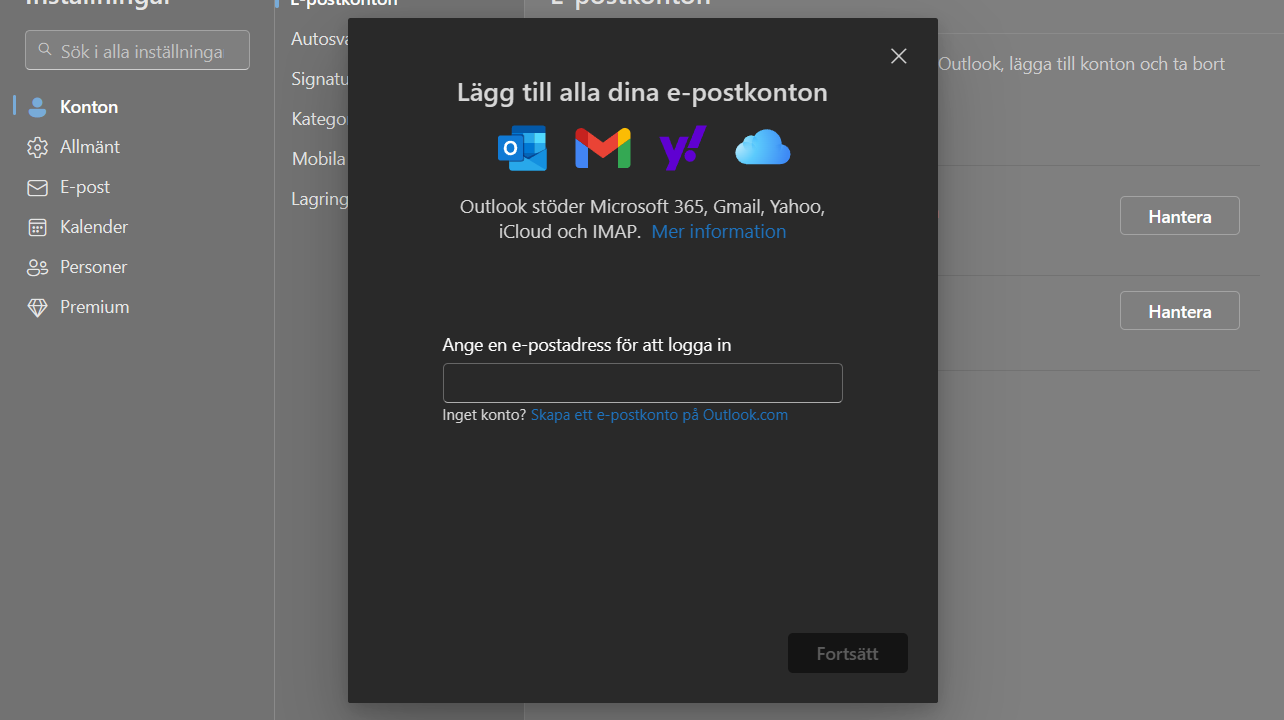Nya Outlook har stöd för olika typer av konton. Du kan lägga till ett Microsoft e-postkonto som till exempel @hotmail.com, eller @outlook.com, Gmail, @gmail.com, fungerar numera, Yahoo Mail stöds och sist men inte minst IMAP som till exempel @telia.com. IMAP omfattar även om du har en egen domän hos en domänleverantör som till exempel One.com eller Loopia, ja det finns många leverantörer på marknaden.Att lägga till ett e-postkonto i nya Outlook är faktiskt inte så svårt.
Det finns två olika vägar att gå:
- I ”Överblicksfönstret” hittar du funktionen ”Lägg till konto”. Om du klickar på den såfår du upp dialogrutan som ger dig möjlighet att lägga till ytterligare ett e-postkonto.
- Klicka på ikonen för Inställningar uppe i namnlisten (kugghjulet). I Inställningar ska dugå på Konton och sedan E-postkonton. Under E-postkonton ser du de konton somredan finns (d.v.s.. om du har lagt till några). Du kan även lägga till fler konton.
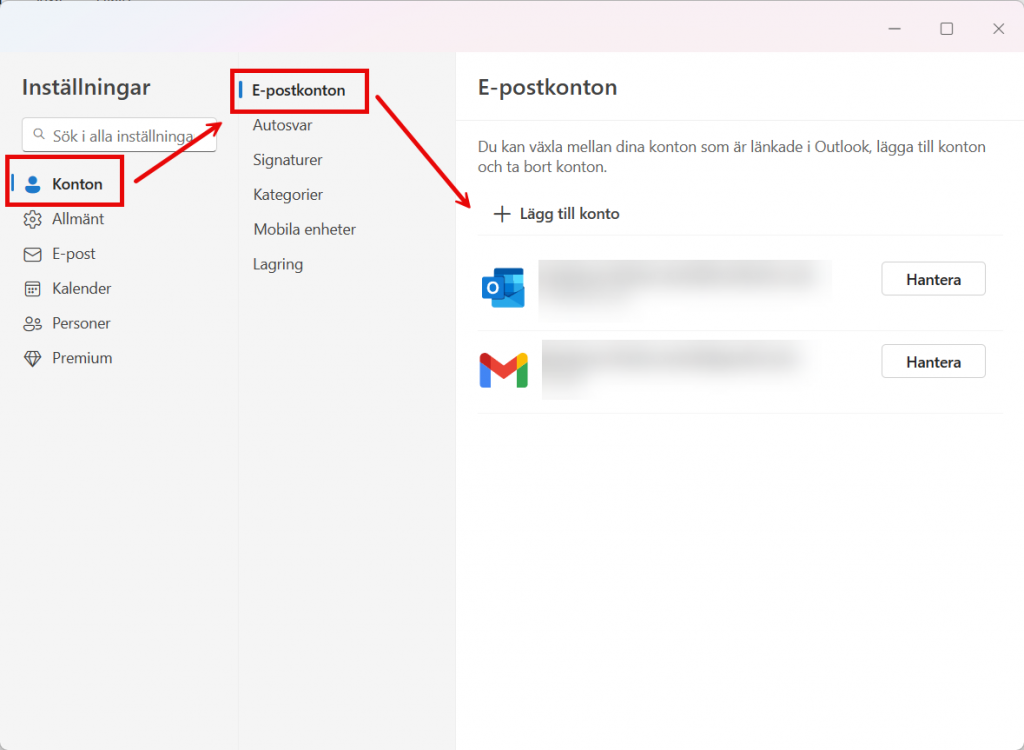
När du lägger till kontot.

När du ska lägga till kontot så börjar du med att skriva in den e-postadress som du vill lägga till. Sedan trycker du på knappen fortsätt. Outlook brukar hitta och känna av de vanligaste serverinställningarna såsom servernamn, portar och krypteringstyp. Om programmet inte hittar dem så får du skriva in dem manuellt. När den har hittat var din mailbox finns så måste du ange lösenordet för brevlådan. Alla epostbrevlådor har ett lösenord. Men i och med att du nu anger det när du lägger till din brevlåda behöver du inte ange det varje gång som du startar Outlook. Den informationen finns nu sparad i programmet. Det innebär inte att du ska släppa det här med att du har ett lösenord. Du kommer säkert att behöva det i framtiden så notera det och tappa inte bort det.
I nästa datorskola kikar vi på funktionen skriva e-postmeddelande.